会社
記録の生成
User Setup で、自社に所属するユーザーや会社との共有ユーザーの使用量データに関する報告を生成できます。会社の管理者として、ユーザー別のログインやログアウト イベント、さらにイベントの日時やユーザーの IP アドレスをを含むログを個別に取得できます。またマーケット データ アクセスや、すべての取引所定義の銘柄グループが表示される報告も生成できます。
報告を生成するには、ナビゲーション画面の [Reports] (報告) をクリックします。
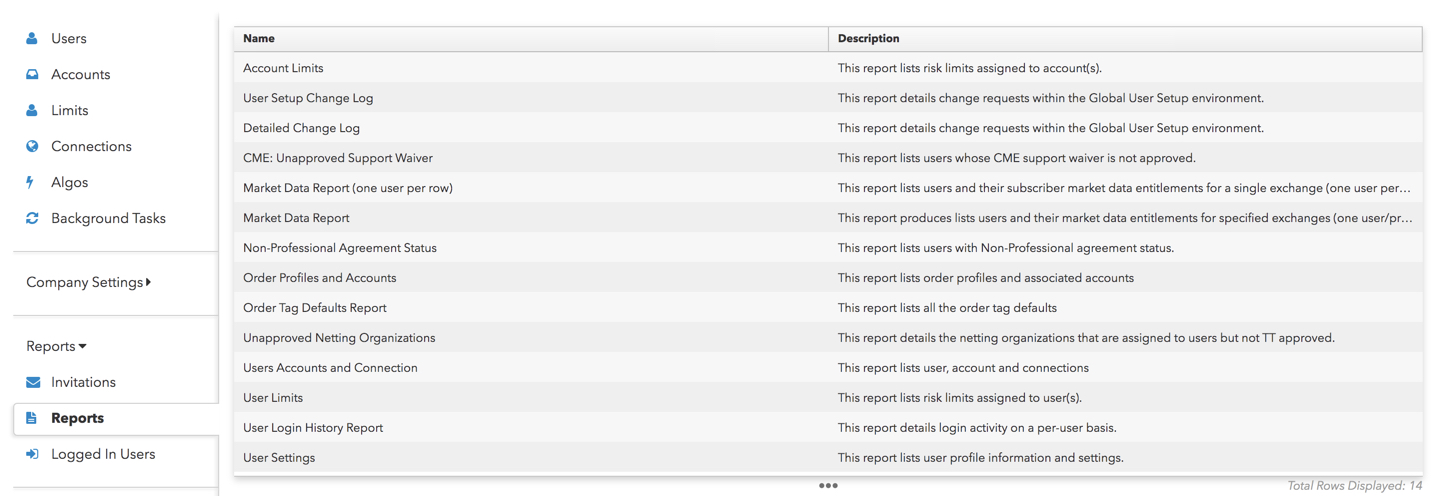
以下の報告のうち1つを選択します。
- Account Limits (口座限度): 選択した口座の銘柄限度設定を表示します。割り当て済みの取引所接続と取引環境も、この記録に含まれています。
- CME: Unapproved Support Waiver : CME マーケット データのユーザーで、CME に Support Waiver 要求を送信済みでまだ承認されていないユーザーの一覧が示されます。
- Detailed Change Log: グローバル ユーザー Setup 環境で変更の要求を表示します。
- Market Data Report: ユーザー別に有効化されたマーケット データ アクセスと銘柄グループが表示されます。
- Market Data Report (one user per row): 1取引所におけるユーザーやマーケットデータ資格が表示されます (1行に1ユーザー)。
- Non-Professional Agreement Status: 使用料請求の目的で「非プロフェッショナル」トレーダー ステータスをもつユーザーとして確認されていないマーケット データ ユーザーの一覧が表示されます。
- Order Profiles and Accounts: 注文プロファイルと関連口座が一覧されます。
- Order Tag Defaults: 会社内でのすべての注文タグ設定を報告します。
- Unapproved Grandfathered Users: 該当する適用除外ステータスの同意書に署名済みのユーザーの未入力のユーザーの一覧が表示されます。
- Unapproved Netting Organizations : この報告には、ユーザーに割り当て済みで TT が未承認の CME ネッティング プログラム参加者 の詳細が表示されます。
- User Limits: 会社のユーザーに割り当てられたリスク限度が表示されます。
- User Login History Report: ユーザーのログイン活動が表示されます。
- User Setting: この報告には、会社のすべてのユーザーの、ユーザー プロファイル タブと設定タブにある情報が表示されます。
- User Setup Change Log: 会社の管理者や会社別ユーザーにより [User Setup] で追加されたすべての更新が表示されます。
- Users Accounts and Connection: どのユーザーが接続にいるかをすばやく識別できます。
生成済み報告のダウンロード
[Run Report] をクリックして報告を生成する際、ポップアップメッセージが表示され、報告が処理を完了し、ダウンロードの準備が整った際に通知が行われます。メッセージで [Download] をクリックしてブラウザに報告をダウンロードします。
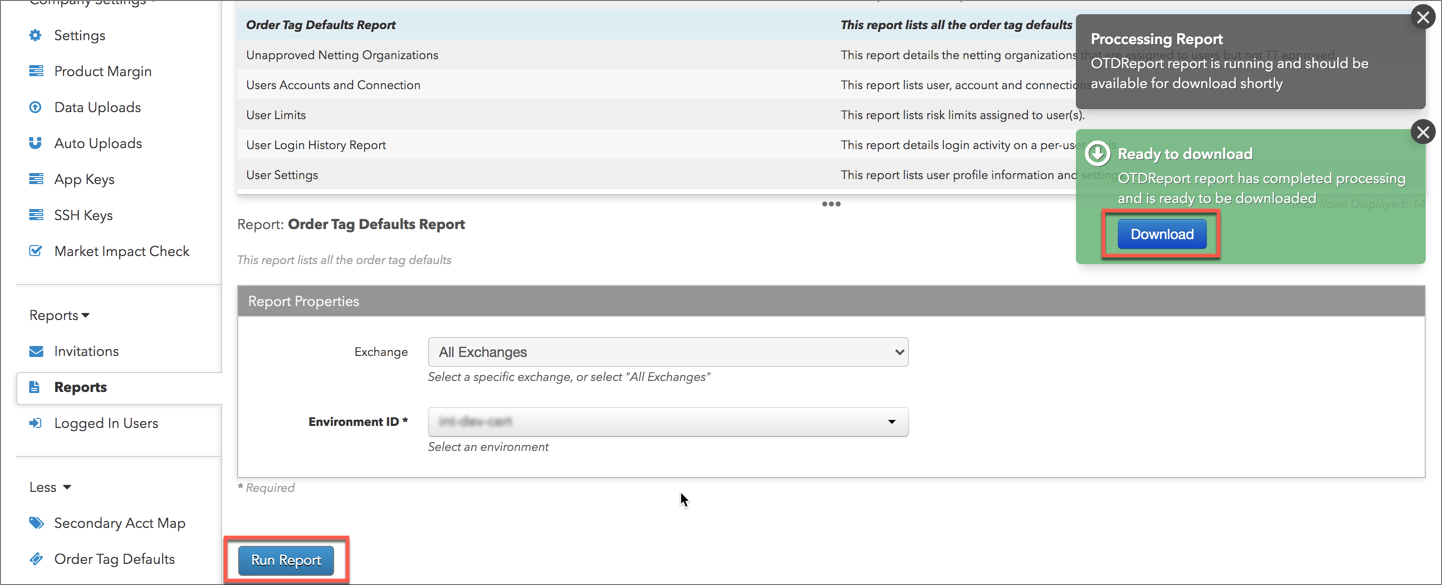
報告は左ナビゲーション画面で [Background Tasks] タブからダウンロードすることもできます。完了した報告をダウンロードするには、データ グリッドで選択して [Download] をクリックします。
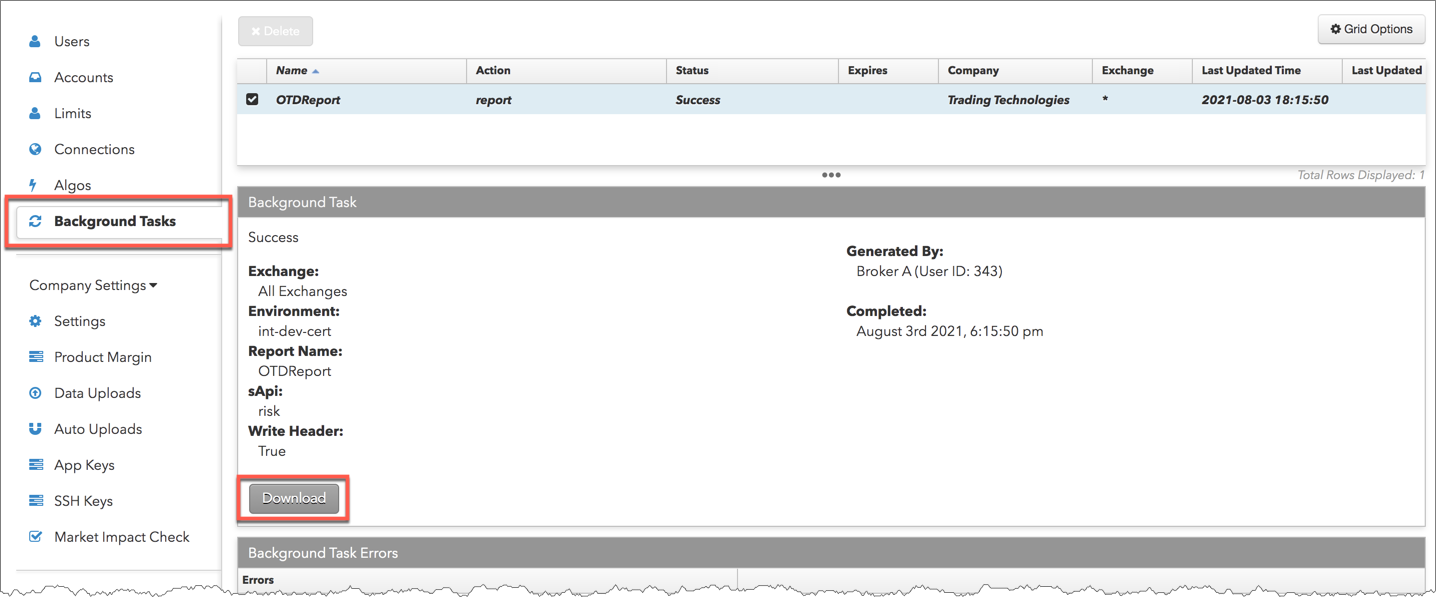
口座限度報告の生成
- [Reports] (報告) メニューの [Account Limits] (口座限度) を選択します。
- [Report Properties] (報告プロパティ) セクションの [Account] (口座) 欄をクリックして、1つまたは複数の口座を選択します。
既定の設定では、会社 のすべての口座 (と共有口座) が履歴されます。また取引環境や取引所ごとに記録をフィルターすることもできます。
- [Run Report] をクリックして、ポップアップ メッセージで [Download] をクリックします。
コンピューターの既定のダウンロード フォルダ場所に、.csv ファイル形式で報告がダウンロードされます。
マーケット データ報告の生成
銘柄グループごとに登録したユーザーや FIX アプリケーションに基づいて、報告を生成します。[Market Data Type] 欄を使ってサブスクライバーや FIX の報告をフィルターできます。
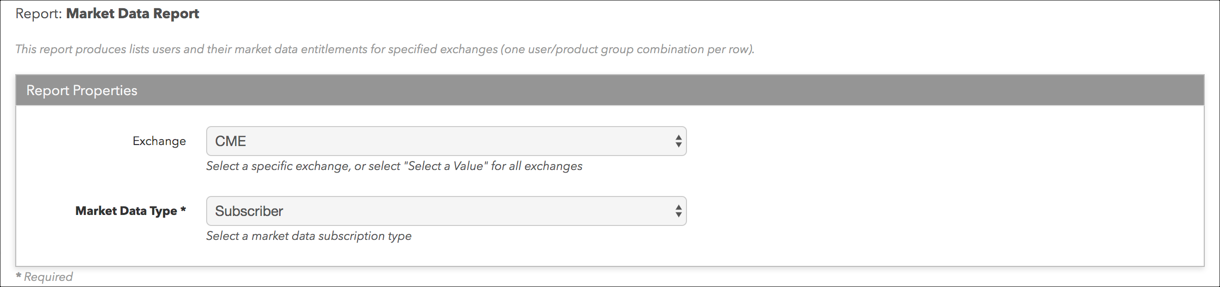
マーケット データ報告を生成するには
- [Reports] (報告) メニューにて [Market Data Report] を選択します。
- [Report Properties] (報告プロパティ) の [Exchange] (取引所) 欄をクリックして、1人または複数のユーザーを選択します。
報告にすべての取引所を含めて生成する場合は、このオプションをオフにしておきます。
- [Market Data Type] をクリックして、以下の1つを選択します。
- サブスクライバー: 銘柄グループごとのマーケット データのサブスクライバーのみを表示するための (FIX アプリケーションは含まず)、報告をフィルターします。
- FIX: 銘柄グループごとのマーケット データのサブスクライバーのみを表示するための報告をフィルターします。
- [Run Report] をクリックして、ポップアップ メッセージで [Download] をクリックします。
コンピューターの既定のダウンロード フォルダ場所に、.csv ファイル形式で報告がダウンロードされます。報告を開き、会社のユーザー別に有効化した取引所銘柄グループやマーケット データ アクセス の一覧を表示できます。
報告の、「マーケット データ タイプ: 0」は、サブスクライバー マーケット データ、「マーケット データ タイプ: 1」は、FIX マーケット データを示しています。
マーケット データ報告の生成 (1行に1ユーザー)
1行に1ユーザーの報告を生成し、すべての銘柄グループと (オプションで) ユーザーまたは FIX アプリケーションの銘柄グループ別にネッティング設定を表示します。[Market Data Type] 欄を使ってサブスクライバーや FIX の記録をフィルターできます。
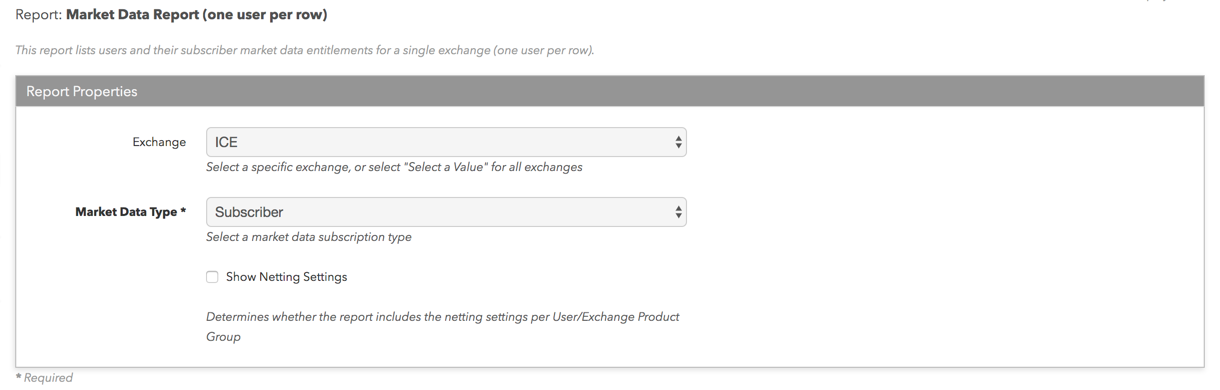
マーケット データ記録を生成するには (1行に1ユーザー):
- [Reports] (記録) メニューにて [Market Data Report] を選択します。
- [Report Properties] (報告プロパティ) の [Exchange] (取引所) 欄をクリックして、1人または複数のユーザーを選択します。
報告にすべての取引所を含めて生成する場合は、このオプションをオフにしておきます。
- [Market Data Type] をクリックして、以下の1つを選択します。
- サブスクライバー: 銘柄グループごとのマーケット データのサブスクライバーのみを表示するための (FIX アプリケーションは含まず)、報告をフィルターします。
- FIX: 銘柄グループごとのマーケット データのサブスクライバーのみを表示するための報告をフィルターします。
- オプションで [Show Netting Settings] をオンにして、銘柄グループ別やユーザー別のネッティング設定を含めます。
- [Run Report] をクリックして、ポップアップ メッセージで [Download] をクリックします。
コンピューターの既定のダウンロード フォルダ場所に、.csv ファイル形式で報告がダウンロードされます。報告を開き、会社のユーザー別に有効化した取引所銘柄グループやマーケット データ アクセス の一覧を表示できます。
報告の、「マーケット データ タイプ: 0」は、サブスクライバー マーケット データ、「マーケット データ タイプ: 1」は、FIX マーケット データを示しています。
未承認の適用除外ユーザー報告の生成
- [Reports] (報告) メニューにて [Unapproved Grandfathered Users] を選択します。
- [Report Properties] セクションにて、[Show only those users that have already signed corresponding agreement] をクリックして、この同意書を入力していないユーザーをフィルターします。
- [Run Report] をクリックして、ポップアップ メッセージで [Download] をクリックします。
コンピューターの既定のダウンロード フォルダ場所に、.csv ファイル形式で報告がダウンロードされます。
未承認のネッティング組織報告の生成
- [Reports] (報告) メニューの [Unapproved Netting Organizations] を選択します。
- [Run Report] をクリックして、ポップアップ メッセージで [Download] をクリックします。
コンピューターの既定のダウンロード フォルダ場所に、.csv ファイル形式で報告がダウンロードされます。
非プロフェッショナル同意書ステータス報告の生成
- [Reports] (報告) メニューの [CME: Unapproved Non-Professional Status Report] を選択します。
- [Run Report] をクリックして、ポップアップ メッセージで [Download] をクリックします。
コンピューターの既定のダウンロード フォルダ場所に、.csv ファイル形式で報告がダウンロードされます。
注文タグ設定報告の生成
報告には、取引所ごとやすべての取引所の全ての注文タグ設定が含まれていて、環境ごとに生成されます。
- 左ナビゲーション画面の [Reports] をクリックして、データ グリッドにて [Order Tag Defaults] (注文タグ設定) を選択します。
- [Run Report] をクリックして、ポップアップ メッセージで [Download] をクリックします。
コンピューターの既定のダウンロード フォルダ場所に、.csv ファイル形式で報告がダウンロードされます。
注文プロファイルや口座報告の生成
- 左ナビゲーション画面の [Reports] をクリックして、データ グリッドにて [Order Profiles and Accounts] (注文プロファイルと口座) を選択します。
- [Run Report] をクリックして、ポップアップ メッセージで [Download] をクリックします。
コンピューターの既定のダウンロード フォルダ場所に、.csv ファイル形式で報告がダウンロードされます。
CME 未承認サポート免除報告
- [Reports] (報告) メニューの [CME Unapproved Support Waiver Report] を選択します。
- [Run Report] をクリックして、ポップアップ メッセージで [Download] をクリックします。
コンピューターの既定のダウンロード フォルダ場所に、.csv ファイル形式で報告がダウンロードされます。
ユーザー限度報告の生成
注: 報告は、[Users] → [Limits] タブで [Apply Limits] のチェックが有効にされたユーザーの限度のみが一覧表示されます。
- [Reports] (報告) メニューにて [User Setting] を選択します。
- [Report Properties] (報告プロパティ) セクションの [Exchange] 欄をクリックし、取引所を選択します (既定値は [All Exchanges] です)。
- [Run Report] をクリックして、ポップアップ メッセージで [Download] をクリックします。
コンピューターの既定のダウンロード フォルダ場所に、.csv ファイル形式で報告がダウンロードされます。
ユーザー ログイン履歴報告の生成
注: 左ナビゲーション画面の [Users] をクリックして、画面上部の [Users Grid] にてユーザーを選択し、ユーザーの [Login History] タブをクリックすると、個人ユーザーのログイン履歴を表示できます。
- [Reports] (報告) メニューの [User Login History Report] を選択します。
- [Report Properties] (報告プロパティ) セクションの [User] (ユーザー) 欄をクリックし、ユーザー (既定値は会社の [All Users] (全ユーザー)です。
- オプションで、報告の期間の設定や、非アクティブ ユーザーを含めることができます。
- [Run Report] をクリックして、ポップアップ メッセージで [Download] をクリックします。
コンピューターの既定のダウンロード フォルダ場所に、.csv ファイル形式で報告がダウンロードされます。
ユーザー設定報告の生成
- [Reports] (報告) メニューの [User Setting] を選択します。
- [Run Report] をクリックして、ポップアップ メッセージで [Download] をクリックします。
コンピューターの既定のダウンロード フォルダ場所に、.csv ファイル形式で報告がダウンロードされます。
User Setup 変更ログ記録の生成
- [Reports] (報告) メニューの [User Setup Change Log] を選択します。
- [Report Properties] セクションにて、オプションで報告の期間やログイン、変更を加えたユーザーのユーザー名、トランザクション ID、IP アドレス、また変更が加えられた環境を設定できます (例: ライブ取引 (Live)、デモ取引 (Sim)、遅延 (Delay))。
- [Run Report] をクリックして、ポップアップ メッセージで [Download] をクリックします。
コンピューターの既定のダウンロード フォルダ場所に、.csv ファイル形式で報告がダウンロードされます。
詳細変更ログ報告の生成
この記録には、会社で追加されたすべての変更が表示されます。これらの変更は、左ナビゲーション パネルの [Change Logs] タブでも表示してフィルターできます。
- [Reports] (報告) メニューにて、[Detailed Change Log] を選択します。
- [Report Properties] セクションにて、報告の時間枠をオプションで設定できます。
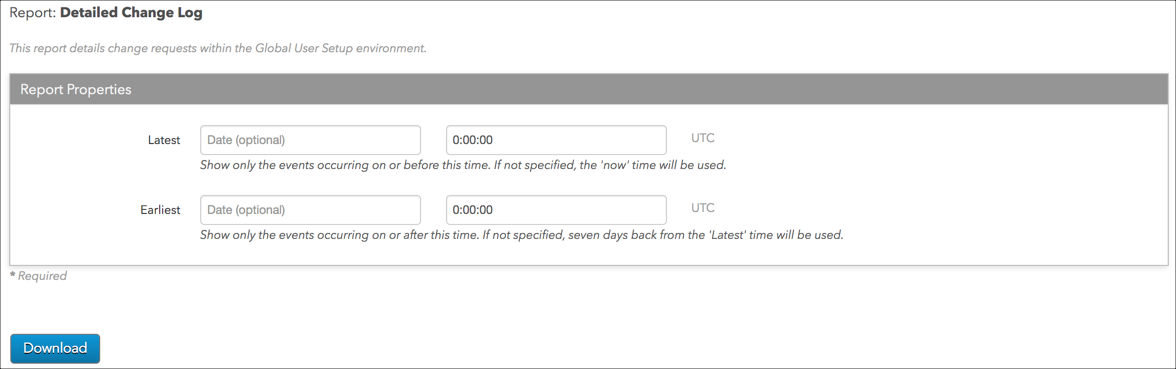
- [Run Report] をクリックして、ポップアップ メッセージで [Download] をクリックします。
コンピューターの既定のダウンロード フォルダ場所に、.csv ファイル形式で報告がダウンロードされます。
注: 各列の説明に関しては、詳細変更ログ列の説明を参照してください。
ユーザーの口座と接続記録の生成
会社の管理者として、この記録により、ユーザーが取引所への接続で問題が発生している場面を1つの場所で識別できます (iLink、ICE セッション等)。これにより、どのユーザーが接続にいるかをすばやく識別でき、適切なセッションの詳細と一緒に取引所に問い合わせることができます。
注: 「ユーザーの口座と接続」報告には、会社により所有されている接続の他、その他の会社により所有されている接続を含む共有口座も含まれます。
- [Reports] メニューにて、[User Accounts and Connection] を選択します。
- [Report Properties] セクションにて、[Exchange] を選択します。
- [Environment ID] を選択します。この設定は報告の生成に必須です。
- [Run Report] をクリックして、ポップアップ メッセージで [Download] をクリックします。
コンピューターの既定のダウンロード フォルダ場所に、.csv ファイル形式で報告がダウンロードされます。